- 返回
- Win7右键菜单添加打开方式
怎么在Win7右键菜单添加打开方式选项
2015-07-16 09:24作者:xiaoxiao
在win7旗舰电脑的右键菜单中,包含了不少操作功能不仅方便,而且简单,省时间,但有时候我们会发现,右键菜单中的“打开方式”选项不见了,要怎么才能找回来呢?下面,小编就详细的介绍一下吧!
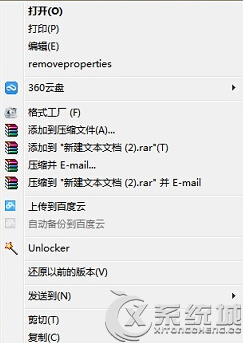
1.首先,同时按下win7旗舰版电脑键盘上的win+R快捷键打开电脑的运行窗口,在打开的运行窗口中,输入regedit并单击回车,这样就可以打开win7旗舰版电脑的注册表编辑器窗口了。
2.在打开的注册表编辑器窗口中,依次点击展开左侧菜单中的HKEY_CLASSES_ROOT\*”项,然后对着*项目单击鼠标右键,菜单中选择“新建”新建一个子项,并将其命名为“Shell”,如果大家发现这个项中有这个shell的话,就跳过这个步骤。
3.之后,对着“Shell”子项再次单击鼠标右键,仍然选择菜单中的“新建”,再新建一个“OpenWith”子项,完成之后,双击右侧窗口中的默认值,在编辑字符串界面,将数据数值设置为“打开方式”,然后点击确定保存即可。
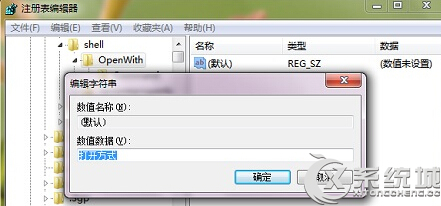
以上小编介绍的就是怎么在Win7右键菜单添加打开方式选项,完成以上操作后,重启电脑,我们就会发现右键菜单中的打开方式选项又回来了。
分享给好友:
相关教程
更多